浏览器配置 #
此工具拦下,包含三部分内容:浏览器配置、共享配置以及我的IP库

1、浏览器配置 #
同VMMask客户端,这里支持对配置的批量导入及cookie的导出
主账户
管辖范围:管理所有浏览器配置(包括子管理员&子员工的)
可用功能:可编辑、转移、团队共享、分享、删除配置
管理员
管辖范围:管理自创建及所辖子账户创建的所有浏览器配置
可用功能:可编辑、转移、团队共享、删除配置
成员
管辖范围:管理自创建的浏览器配置
可用功能:可编辑、团队共享、删除配置
*注意:以上是每一种角色身份下可以赋予的所有权限。 当然,拥有管理权限的账户是有权对所辖范围内的子账户进行权限管理。 子成员可赋予的权限<=所属管理员的权限,子管理员没有A权限,则其所辖范围内的成员皆不会拥有A权限。
1.1 配置导入 #
网页端仅支持批量导入,菜单栏客户端管理>浏览器配置中点击批量导入

对于拥有管理权限的主账户及子管理员,还可以对所属用户进行选择。即可以为自己批量导入,也可以为所管理的子账户批量导入配置

1.2 配置转移 #
权限拥有者:团队套餐中的主账户及子管理员
转移的信息包括:
◆配置的账号密码/cookie
◆配置的浏览器指纹信息
◆配置的原始IP
◆配置的代理信息
进入网页端,选择菜单栏客户端管理>浏览器管理,选择对应配置,点击操作列中的转移
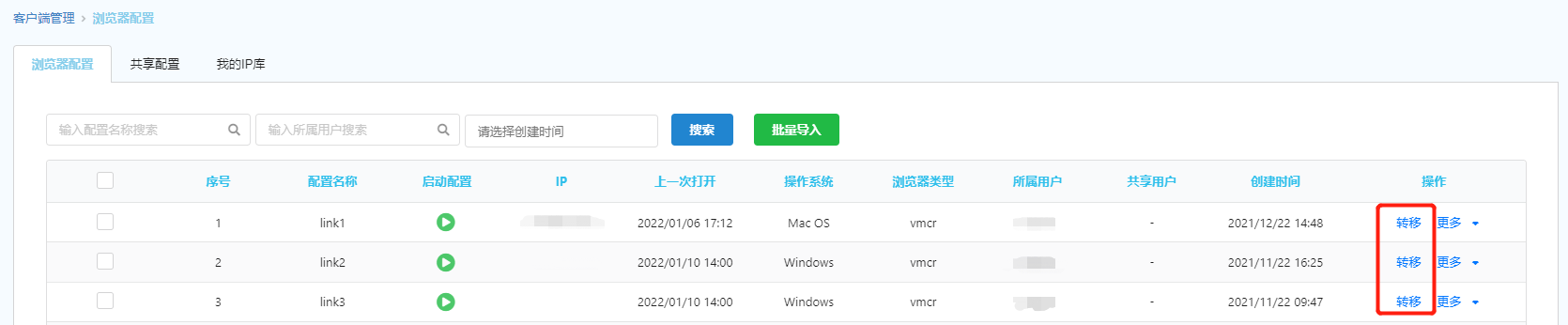
选择框中找到目标子账户,点击即可,配置所属用户也会因此发生变化
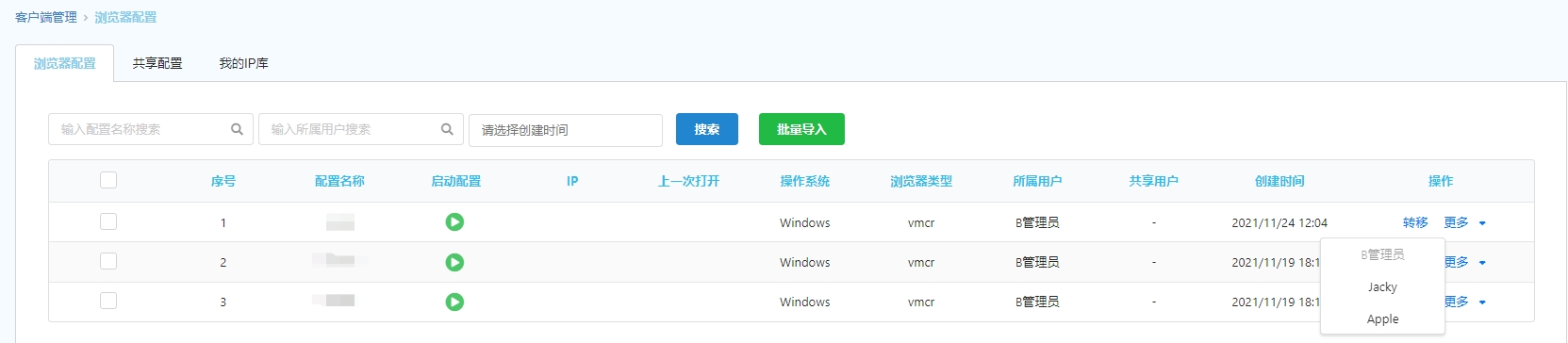
1.3 配置分享 #
权限拥有者:付费套餐中的主账户。配置分享发生在主账户之间。
分享的信息包括:
◆配置的账号密码/cookie
◆配置的浏览器指纹信息
◆配置的原始IP
◆配置的代理信息
进入网页端,选择菜单栏客户端管理>浏览器管理,选择对应配置,点击操作列中的分享

进入配置分享窗口,填写被分享账户的邮箱/手机号,选择有效期,点击确认

复制提取码,通过社交软件或其他通讯方式发送给被分享者,用以提取配置
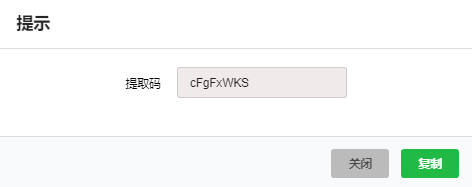
在菜单栏分享详情中,分享方可就已分享的配置进行查看,可撤回

同样地,在菜单栏分享详情中,被分享方可就收到分享的配置进行查看,可接收可拒收
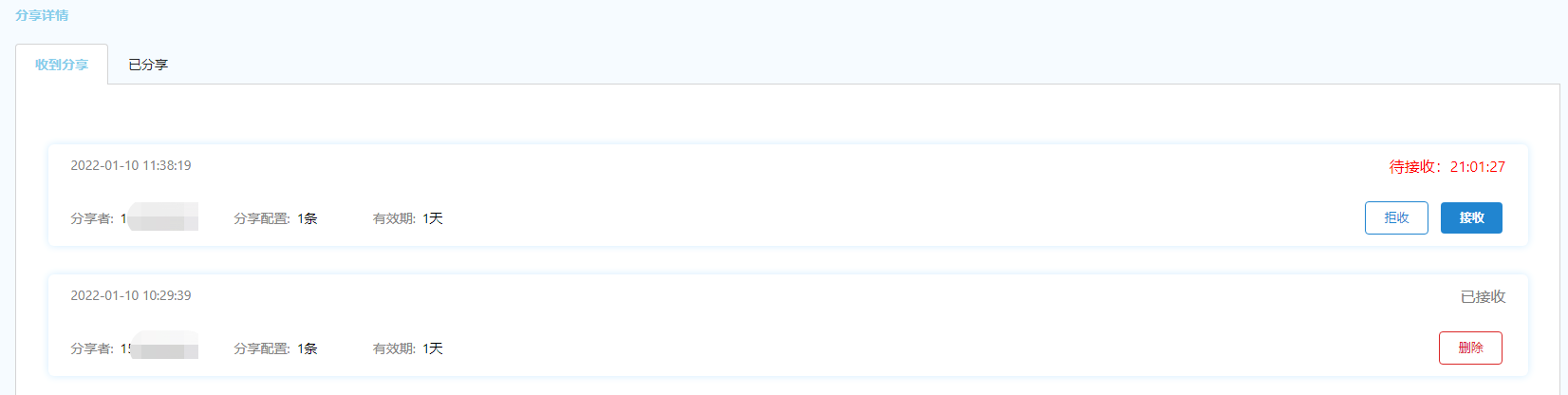
1.4 配置的批量操作 #
除了编辑操作以外,账号的转移、共享、删除等,均可直接进行多项勾选做批量处理
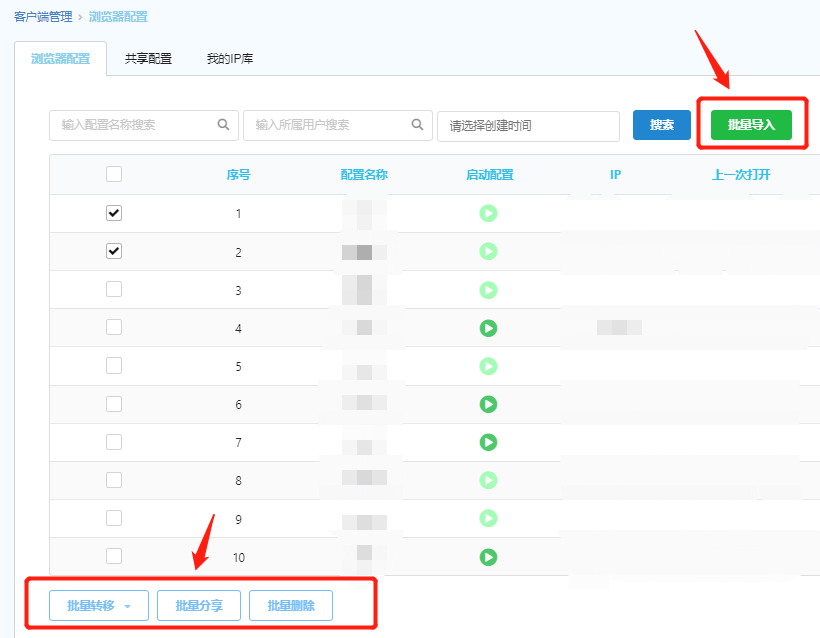
2、共享配置 #
团队套餐用户有权将浏览器配置共享给团队内部其他用户使用。
需要提醒的是,被共享者仅有共享配置的使用权,无权修改或删除。
权限拥有者:团队版套餐的主账户及子账户。 配置团队共享发生在企业组织内部。
进入网页端,选择菜单栏客户端管理>浏览器管理,选择对应配置,点击操作列中的团队共享
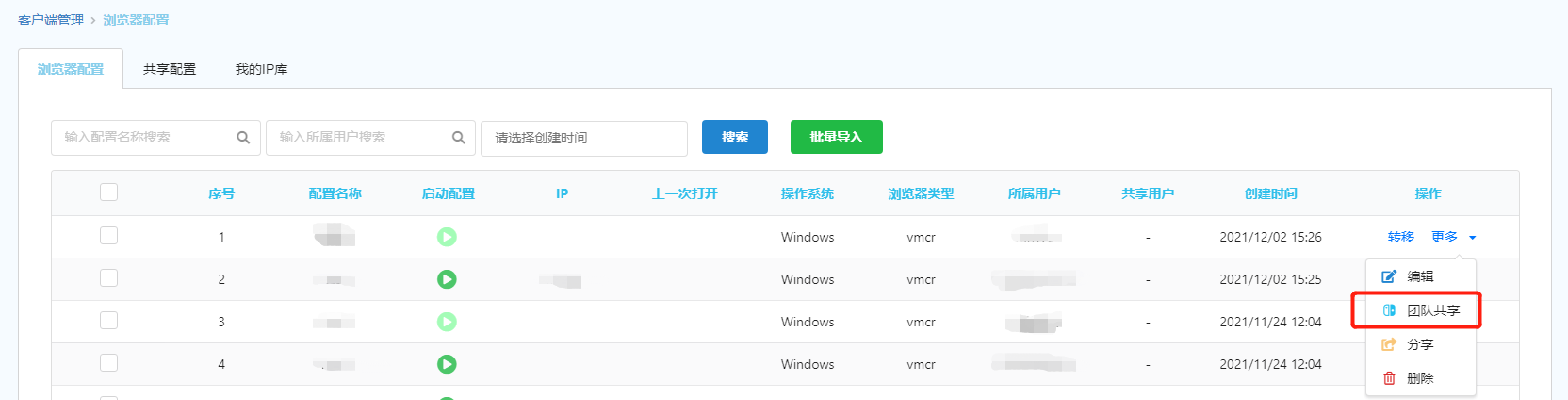
接收方可在菜单栏客户端管理>浏览器管理共享配置中查看。但不能对其进行修改及删除操作,只能打开使用。

3、我的IP库 #
不同于即刻创建配置时新增IP信息,IP库的引入,主要用于为将来发生的配置创建,提前做好IP的置入,以备后续直接选用。
IP导入方式:新增(单一导入)或者批量
在VMMask网页端后台客户端管理-浏览器配置-我的IP库中,新增或者批量导入IP信息。
3.1 新增IP #
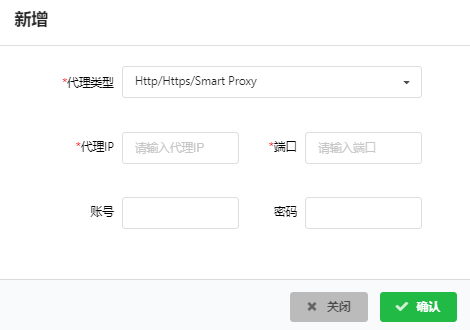
3.2 批量导入IP #
批量导入IP的表格模板如下:
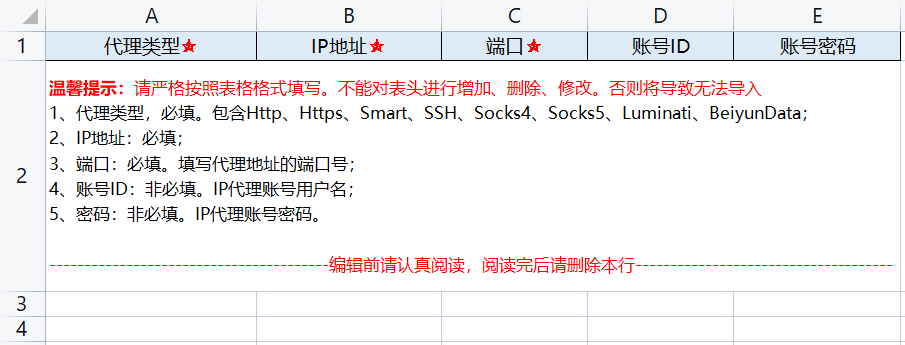
创建配置时,可自行勾选已经导入的IP。
